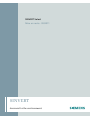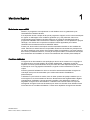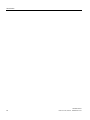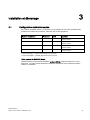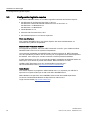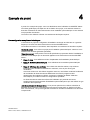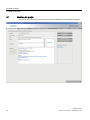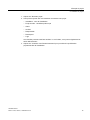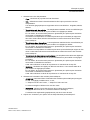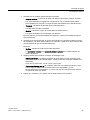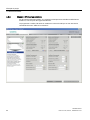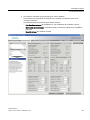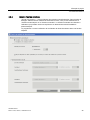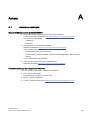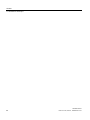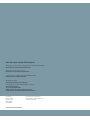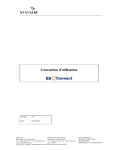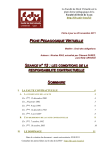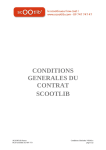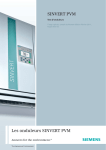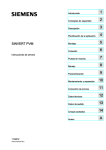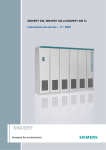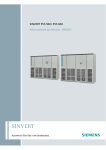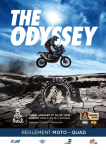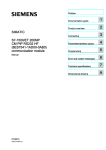Download SINVERT - Siemens
Transcript
SINVERT Select Mise en route · 09/2011 SINVERT Answers for the environment. SINVERT Select 1 ___________________ Mentions légales 2 ___________________ Introduction SINVERT SINVERT Select Mise en route 09/2011 A5E02891913-04 3 ___________________ Installation et démarrage 4 ___________________ Exemple de projet A ___________________ Annexe Mentions légales Mentions légales Signalétique d'avertissement Ce manuel donne des consignes que vous devez respecter pour votre propre sécurité et pour éviter des dommages matériels. Les avertissements servant à votre sécurité personnelle sont accompagnés d'un triangle de danger, les avertissements concernant uniquement des dommages matériels sont dépourvus de ce triangle. Les avertissements sont représentés ci-après par ordre décroissant de niveau de risque. DANGER signifie que la non-application des mesures de sécurité appropriées entraîne la mort ou des blessures graves. ATTENTION signifie que la non-application des mesures de sécurité appropriées peut entraîner la mort ou des blessures graves. PRUDENCE accompagné d’un triangle de danger, signifie que la non-application des mesures de sécurité appropriées peut entraîner des blessures légères. PRUDENCE non accompagné d’un triangle de danger, signifie que la non-application des mesures de sécurité appropriées peut entraîner un dommage matériel. IMPORTANT signifie que le non-respect de l'avertissement correspondant peut entraîner l'apparition d'un événement ou d'un état indésirable. En présence de plusieurs niveaux de risque, c'est toujours l'avertissement correspondant au niveau le plus élevé qui est reproduit. Si un avertissement avec triangle de danger prévient des risques de dommages corporels, le même avertissement peut aussi contenir un avis de mise en garde contre des dommages matériels. Personnes qualifiées L’appareil/le système décrit dans cette documentation ne doit être manipulé que par du personnel qualifié pour chaque tâche spécifique. La documentation relative à cette tâche doit être observée, en particulier les consignes de sécurité et avertissements. Les personnes qualifiées sont, en raison de leur formation et de leur expérience, en mesure de reconnaître les risques liés au maniement de ce produit / système et de les éviter. Utilisation des produits Siemens conforme à leur destination Tenez compte des points suivants: ATTENTION Les produits Siemens ne doivent être utilisés que pour les cas d'application prévus dans le catalogue et dans la documentation technique correspondante. S'ils sont utilisés en liaison avec des produits et composants d'autres marques, ceux-ci doivent être recommandés ou agréés par Siemens. Le fonctionnement correct et sûr des produits suppose un transport, un entreposage, une mise en place, un montage, une mise en service, une utilisation et une maintenance dans les règles de l'art. Il faut respecter les conditions d'environnement admissibles ainsi que les indications dans les documentations afférentes. Marques de fabrique Toutes les désignations repérées par ® sont des marques déposées de Siemens AG. Les autres désignations dans ce document peuvent être des marques dont l'utilisation par des tiers à leurs propres fins peut enfreindre les droits de leurs propriétaires respectifs. Exclusion de responsabilité Nous avons vérifié la conformité du contenu du présent document avec le matériel et le logiciel qui y sont décrits. Ne pouvant toutefois exclure toute divergence, nous ne pouvons pas nous porter garants de la conformité intégrale. Si l'usage de ce manuel devait révéler des erreurs, nous en tiendrons compte et apporterons les corrections nécessaires dès la prochaine édition. Siemens AG Industry Sector Postfach 48 48 90026 NÜRNBERG ALLEMAGNE A5E02891913-04 Ⓟ 09/2011 Copyright © Siemens AG 2009. Sous réserve de modifications techniques Sommaire 1 Mentions légales........................................................................................................................................ 7 2 Introduction................................................................................................................................................ 9 3 Installation et démarrage ......................................................................................................................... 11 4 A 3.1 Configuration matérielle requise ..................................................................................................11 3.2 Configuration logicielle requise ....................................................................................................12 3.3 Installation du logiciel...................................................................................................................13 3.4 Démarrage ...................................................................................................................................14 3.5 Configurer et contrôler .................................................................................................................14 3.6 Quitter ..........................................................................................................................................14 Exemple de projet.................................................................................................................................... 15 4.1 Gestion du projet..........................................................................................................................16 4.2 4.2.1 4.2.2 4.2.3 4.2.4 Dimensionnement ........................................................................................................................18 Étape 1 : Définir le lieu d'implantation..........................................................................................18 Étape 2 : Sélectionner les modules photovoltaïques...................................................................20 Étape 3 : Afficher les solutions.....................................................................................................22 Ajouter d'autres solutions.............................................................................................................25 4.3 Créer un compte-rendu................................................................................................................27 Annexe .................................................................................................................................................... 29 A.1 Assistance technique ...................................................................................................................29 SINVERT Select Mise en route, 09/2011, A5E02891913-04 5 Sommaire SINVERT Select 6 Mise en route, 09/2011, A5E02891913-04 Mentions légales 1 Exclusion de responsabilité Attention, le programme est uniquement un outil d'aide et nous ne garantissons pas l'exactitude des résultats calculés. Il est important de tenir compte du fait que le programme s'appuie sur les normes techniques en vigueur en Allemagne et les conditions générales qui y sont présentes. Nous vous recommandons avec insistance de faire vérifier par un expert les résultats livrés par le programme SINVERT Select avant de les mettre en application. Si vous planifiez un projet à l'étranger, vous devez tenir compte des conditions locales applicables pour réaliser l'évaluation des résultats de travail de SINVERT Select. D'autre part, les données économiques sont des estimations basées sur des modèles de calcul. Siemens ne saurait être tenu responsable d'écarts survenant dans la pratique entre les valeurs estimées et les valeurs économiques réelles en exploitation. Les écarts peuvent être causés par différents facteurs, comme par exemple la météo, les tolérances techniques des constituants de l'installation ou encore l'encrassement des modules photovoltaïques. Conditions d'utilisation Ce logiciel et sa documentation sont protégés par les lois et les contrats sur le copyright et par d'autres lois et accords relatifs à la propriété intellectuelle. L'utilisateur se doit de respecter ces droits, particulièrement de ne pas retirer les codes alphanumériques, marques et remarques sur le copyright des informations, logiciels ou documentations ni de leurs copies. Siemens garantit à l'utilisateur le droit non exclusif et transmissible d'utiliser le logiciel en code objet ainsi que la documentation pour le dimensionnement d'installations photovoltaïques. L'utilisateur n'a pas le droit de vendre, louer ni céder quand et de quelque manière que ce soit le logiciel ou sa documentation à des tiers. Nonobstant toutes réglementations légales contraignantes, l'utilisateur n'est pas autorisé à modifier, rétro-développer, traduire ou fragmenter le logiciel et sa documentation. L'utilisateur est autorisé à faire une copie de sauvegarde du logiciel si elle est nécessaire pour assurer la sécurité d'une utilisation future sur la base de ces conditions d'utilisation. Toutes autre duplication du logiciel est interdite. SINVERT Select Mise en route, 09/2011, A5E02891913-04 7 Mentions légales L'utilisateur sait que le programme est uniquement un outil d'aide et que nous ne garantissons pas l'exactitude des calculs obtenus. Siemens informe l'utilisateur que le logiciel s'appuie sur les normes techniques en vigueur en Allemagne et les conditions générales qui y sont présentes, et qu'il doit faire vérifier par un expert les résultats livrés par le programme SINVERT Select avant de les mettre en application. Siemens rappelle à l'utilisateur que s'il planifie un projet à l'étranger, il doit tenir compte des conditions locales applicables pour réaliser l'évaluation des résultats de travail de SINVERT Select. Les données économiques fournies dans les résultats du logiciel sont des estimations basées sur des modèles de calcul. Siemens ne saurait être tenu responsable d'écarts survenant dans la pratique entre les valeurs estimées et les valeurs économiques réelles en exploitation. L'utilisateur est informé que les écarts peuvent être causés par différents facteurs, comme par exemple la météo, les tolérances techniques des constituants de l'installation ou encore l'encrassement des modules photovoltaïques. Le logiciel et la documentation sont fournis gratuitement. De ce fait, nous déclinons toute responsabilité en cas de défaut factuel ou légal des informations, du logiciel et de la documentation, particulièrement en ce qui concerne l'exactitude, l'absence d'erreurs, l'absence de protection des droits de copyright ou de propriété intellectuelle de tiers, d'exhaustivité et/ou d'applicabilité, tant qu'elle n'est pas dolosive ni intentionnelle. De plus, Siemens décline toute forme de responsabilité autre que celle réglementaire, p.ex. aux termes de la loi sur la responsabilité des produits, ou résultant d'une acte dolosif intentionnel, de négligence grave, d'atteinte à la vie, aux personnes ou à la santé, d'engagement de garantie sur la qualité, de dissimulation dolosive d'un défaut ou d'infraction aux devoirs contractuels essentiels. Les dommages et intérêts pour infraction aux devoirs contractuels essentiels sont cependant limités aux dommages prévisibles types en l'absence d'intention ou de négligence grave. Les dispositions ci-dessus n'entraînent pas une modification de la charge de preuve au détriment de l'utilisateur. Le droit allemand est applicable à l’exclusion des dispositions de la convention des Nations Unies sur les contrats de vente de marchandises du 11.4.1980. SINVERT Select 8 Mise en route, 09/2011, A5E02891913-04 2 Introduction Cette documentation est une notice qui explique étape par étape l'utilisation du logiciel SINVERT Select. Description SINVERT Select est un programme permettant de déterminer l'onduleur SINVERT idéalement adapté à votre installation photovoltaïque. Le dimensionnement requiert uniquement la saisie de quelques données comme le lieu d'implantation, le type de module photovoltaïque et la taille de l'installation. Vous disposez de deux méthodes de dimensionnement. Une méthode automatique très pratique ou une méthode manuelle qui permet de procéder au dimensionnement à partir d'onduleurs définis de manière précise. Le dimensionnement manuel est réservé à l'utilisateur qui possède une bonne expérience en matière de dimensionnement d'installations photovoltaïques. Groupe cible Le manuel s'adresse à des utilisateurs impliqués dans la planification et le dimensionnement d'installations photovoltaïques. Domaine de validité du manuel Le manuel s'applique au logiciel SINVERT Select à partir de la version 2.4. Informations complémentaires Pour plus d'informations sur les produits et systèmes SINVERT, consultez notre site Internet : http://www.siemens.com/sinvert. Historique Edition Numéro de document interne Remarques / Modifications 11/2009 A5E02694763-01 Première édition 02/2010 A5E02694763-02 Modification du chapitre "Installation et démarrage" ; le chapitre "Exemple de projet / Dimensionnement" a été complété ; traduction en français, espagnol et italien. 04/2011 A5E02694763-03 Facteur de décalage cos φ ajouté au dimensionnement. 09/2011 A5E02694763-04 Version 2.4 SINVERT Select Mise en route, 09/2011, A5E02891913-04 9 Introduction SINVERT Select 10 Mise en route, 09/2011, A5E02891913-04 3 Installation et démarrage 3.1 Configuration matérielle requise Pour utiliser SINVERT Select, il vous faut un PC possédant au moins les caractéristiques suivantes en matière de processeur, mémoire vive et carte graphique : Système d'exploitation Processeur RAM Graphique MS Windows XP Professional 600 MHz 512 Mo *) XGA 1024 x 768, profondeur de couleurs 16 bits MS Windows Vista Business 1 GHz 1 Go **) XGA 1024 x 768, profondeur de couleurs 16 bits MS Windows Vista Ultimate 1 GHz 1 Go **) XGA 1024 x 768, profondeur de couleurs 16 bits MS Windows 7 Ultimate 1 GHz 1 Go **) XGA 1024 x 768, profondeur de couleurs 16 bits *) Recommandation : capacité mémoire de 1 Go au moins. **) Recommandation : capacité mémoire de 2 Go au moins. Taille mémoire de SINVERT Select SINVERT Select occupe après installation environ 500 Mo d'espace mémoire sur votre disque dur. La valeur exacte dépend du système d'exploitation et du système de fichiers utilisé sur l'ordinateur. SINVERT Select Mise en route, 09/2011, A5E02891913-04 11 Installation et démarrage 3.2 Configuration logicielle requise 3.2 Configuration logicielle requise Pour utiliser SINVERT Select, les conditions logicielles suivantes doivent être remplies : ● MS Windows XP Professional avec SP2 ou SP3 ou MS Windows Vista 32 Bit Ultimate et Business avec ou sans SP1 ou MS Windows 7 32 Bit Ultimate ou MS Windows 7 64 Bit Ultimate ● Adobe Reader V8.1.0 ● Microsoft .Net-Framework V3.5 SP1 ● MS Internet Explorer 6.0 ou version supérieure Droits des utilisateurs Pour installer SINVERT Select, vous devez disposer des droits d'administrateur sur l'ensemble des systèmes d'exploitation. Microsoft .NET-Framework V3.5 SP1 Il est impératif de posséder "Microsoft .NET-Framework V3.5 SP1" pour installer et utiliser SINVERT Select sous tous les systèmes d'exploitation. Le programme d'installation de SINVERT Select vérifie la présence de .NET-Framework V3.5 SP1 pendant la procédure. S'il ne le trouve pas, le programme tente automatiquement de l'installer. Vous devez pour cela être connecté à Internet pendant l'installation. Si .NET-Framework V3.5 SP1 ne peut pas être installé, l'installation de SINVERT Select est interrompue. Vous devez en premier lieu installer .NET-Framework V3.5 SP1. L'utilitaire .NET-Framework V3.5 SP1 est disponible sur Internet sous : Microsoft Download Center (http://www.microsoft.com/downloads) Adobe Reader Vous devez disposer du programme Adobe Reader V8.1.0 ou supérieur pour afficher et imprimer les comptes-rendus qui ont été créés dans SINVERT Select. Adobe Reader n'est pas fourni avec SINVERT Select et doit être installé séparément. La version actuelle d'Adobe Reader est disponible sur Internet sous : Page d'accueil Adobe (http://www.adobe.com) SINVERT Select 12 Mise en route, 09/2011, A5E02891913-04 Installation et démarrage 3.3 Installation du logiciel 3.3 Installation du logiciel Généralités sur l'installation L'installation du programme n'est possible que par une personne disposant des droits d'administrateur. Remarque L'installation entraîne la création d'un groupe de programmes SINVERT dans le menu de démarrage Windows sous "Programmes" (Windows XP) ou "Tous les programmes" (Windows 7 et Vista) et d'un raccourci programme pour SINVERT Select. Comment installer SINVERT Select à partir d'un CD/DVD, d'une clé USB ou via le réseau ? 1. Démarrez le fichier "setup.exe" par double clic. 2. Le programme d'installation démarre et vous guide pendant la procédure d'installation. Comment installer SINVERT Select à partir d'Internet ? 1. Entrez dans l'explorateur l'adresse Internet des téléchargements SINVERT, qui est indiquée dans l'annexe (voir chapitre Assistance technique (Page 29)). 2. Cliquez sur le lien correspondant au téléchargement de SINVERT Select. 3. Choisissez la procédure voulue, selon que vous voulez procéder à l'installation immédiatement ou plus tard : – Pour installer le programme immédiatement, cliquez sur "Ouvrir" ou "Exécuter" et suivez les instructions affichées à l'écran. – Pour installer le programme ultérieurement, cliquez sur "Enregistrer" et chargez le fichier d'installation sur l'ordinateur. Lorsque vous voulez démarrer l'installation, double-cliquez sur le fichier et suivez les instructions affichées à l'écran. SINVERT Select Mise en route, 09/2011, A5E02891913-04 13 Installation et démarrage 3.4 Démarrage 3.4 Démarrage Après installation de SINVERT Select, vous pouvez démarrer le programme comme suit : Windows XP : ● Dans le menu Démarrer de Windows, allez sous "Démarrer > Programmes > SINVERT" et cliquez sur le raccourci programme "SINVERT Select". Windows 7 et Vista : ● Dans le menu Démarrer de Windows, allez sous "Démarrer > Tous les programmes > SINVERT" et cliquez sur le raccourci programme "SINVERT Select". Remarque Vous pouvez également lancer le programme à partir du raccourci "SINVERT Select" qui se trouve sur le Bureau. 3.5 Configurer et contrôler Avant de lancer la première tâche avec SINVERT Select, il est recommandé de vérifier si la base de données des modules et des onduleurs, les données des lieux et la version du logiciel sont bien à jour et de les actualiser le cas échéant. Pour vérifier l'état de la mise à jour et effectuer la mise à jour, utilisez le menu "Réglages > Mise à jour…" (voir le manuel d'utilisation SINVERT Select, chapitre "Utilisation - Réglages Mises à jour"). 3.6 Quitter Pour quitter SINVERT Select, procédez comme suit : 1. Cliquez sur "X" dans la barre de titre ou appuyez sur la combinaison de touches "Alt+F4". Si vous avez effectué des modifications dans le projet actuel, un message vous demande si vous souhaitez les enregistrer avant de quitter le programme. 2. Répondez par "Oui", "Non" ou "Annuler" selon les cas. SINVERT Select 14 Mise en route, 09/2011, A5E02891913-04 Exemple de projet 4 A partir d'un exemple de projet, vous vous familiarisez avec l'utilisation de SINVERT Select. Vous êtes guidé étape par étape lors de la création d'un projet, vous saisissez toutes les données nécessaires au dimensionnement d'une installation photovoltaïque et vous obtenez une proposition de solution. Les menus vous aident à exécuter successivement les étapes requises. Une configuration complète en trois étapes L'exécution d'un projet de configuration d'installation est simple et s'effectue en 3 grandes étapes qui se retrouvent dans la barre de menus de SINVERT Select. Les fenêtres suivantes se succèdent, dans lesquelles vous saisissez les données requises : Gestion du projet : Vous créez un projet pour l'installation photovoltaïque à calculer et vous saisissez des données générales (facultatif). Dimensionnement : Cette phase concerne la spécification proprement dite de l'installation et se divise en trois étapes qui se retrouvent également sur la barre de menus de SINVERT Select : ● Étape 1 : Lieu : Vous définissez le lieu d'implantation de l'installation photovoltaïque. ● Étape 2 : Modules photovoltaïques : Vous sélectionnez les modules photovoltaïques utilisés. ● Étape 3 : Affichage des solutions : Sur la base des données saisies, cinq solutions techniques sont calculées et affichées au maximum, avec au plus deux types d'onduleurs. Si aucune solution n'a été créée à l'appel de cette vue, une fenêtre contenant la sélection de la méthode de dimensionnement définissant comment le programme doit dimensionner les onduleurs s'affiche. Conservez le réglage par défaut "Sélection automatique" pour obtenir toutes les configurations possibles. Le dimensionnement manuel est réservé à l'utilisateur qui possède une bonne expérience du dimensionnement d'installations photovoltaïques et qui veut utiliser un type d'onduleur bien spécifique. Liste de commande et Compte-rendu : Vous pouvez optimiser les solutions calculées et affichées dans la liste de commande et les exporter au format CSV ou générer un fichier PDF. Pour terminer, vous pouvez générer les solutions calculées et affichées sous forme de compte-rendu. SINVERT Select Mise en route, 09/2011, A5E02891913-04 15 Exemple de projet 4.1 Gestion du projet 4.1 Gestion du projet En premier lieu, vous lancez un nouveau projet pour l'installation photovoltaïque à calculer. SINVERT Select 16 Mise en route, 09/2011, A5E02891913-04 Exemple de projet 4.1 Gestion du projet 1. Cliquez sur "Nouveau projet'. 2. Vous pouvez ajouter des commentaires concernant votre projet : – Installation : nom de l'installation – Projet numéro : identifiant quelconque – Client – Société – Responsable – Remarques – Logo Ces données peuvent aussi être sautées. Le cas échant, vous pouvez également les saisir ultérieurement. 3. Cliquez sur "Continuer vers Dimensionnement" pour procéder à la spécification proprement dite de l'installation. SINVERT Select Mise en route, 09/2011, A5E02891913-04 17 Exemple de projet 4.2 Dimensionnement 4.2 Dimensionnement Le dimensionnement proprement dit de l'installation photovoltaïque se divise en trois étapes. 4.2.1 Étape 1 : Définir le lieu d'implantation Dans une première étape, vous définissez le lieu d'implantation de l'installation photovoltaïque. Le programme a affiché la page "Dimensionnement" et active l'étape "1. Lieu". SINVERT Select 18 Mise en route, 09/2011, A5E02891913-04 Exemple de projet 4.2 Dimensionnement 1. Sélectionnez le lieu d'implantation : – Pays : Choisissez le pays dans la liste déroulante. – Lieu : Sélectionnez dans la liste déroulante la ville la plus proche de votre lieu d'implantation. Les données géographiques se rapportant au lieu sont affichées : longitude, latitude, altitude. – Température min. des cellules : Les températures standard du lieu sont affichées par défaut. Il est recommandé de ne pas modifier ces réglages par défaut. En cas d'écart, la zone de saisie permet un ajustement plus précis après l'activation de la saisie via "Modifier les données". Choisissez une température de cellule la plus basse qui soit réaliste par rapport au lieu choisi. Cette valeur influence directement les valeurs de tension des modules photovoltaïques – Température max. des cellules : Les températures standard du lieu sont affichées par défaut. Il est recommandé de ne pas modifier ces réglages par défaut. En cas d'écart, la zone de saisie permet un ajustement plus précis après l'activation de la saisie via "Modifier les données". Choisissez une température de cellule la plus haute qui soit réaliste par rapport au lieu choisi. Cette valeur influence aussi directement les valeurs de tension des modules photovoltaïques. – Température de dimensionnement (cellules) : La température de cellule est réglée par défaut dans les conditions STC. Il est recommandé de ne pas modifier ces réglages par défaut. En cas d'écart, la zone de saisie permet un ajustement plus précis après l'activation de la saisie via "Modifier les données". Cette valeur influence le calcul de la puissance CC maximale du champ PV. – Insolation : l'insolation est réglée par défaut à 1040 W/m². Il est recommandé de ne pas modifier ces réglages par défaut. En cas d'écart, la zone de saisie permet un ajustement plus précis après l'activation de la saisie via "Modifier les données". Cette valeur influence le calcul de la puissance CC maximale du champ PV. 2. Sélectionnez l'orientation des modules photovoltaïques : – Azimut sud : Saisissez l'écart d'orientation des modules photovoltaïques par rapport au sud. Le réglage par défaut est 0° ≙ sud ; "+" indique un écart vers l'ouest ; "-" indique un écart vers l'est. La valeur en degrés s'affiche sur la rose des vents. – Inclinaison : Indiquez l'angle d'inclinaison des modules photovoltaïques ; L'angle par défaut est de 30°, l'inclinaison idéale en Allemagne. L'inclinaison est représentée graphiquement près de la zone de texte. 3. Cliquez sur "Continuer" pour passer à la 2e étape "Modules photovoltaïques". SINVERT Select Mise en route, 09/2011, A5E02891913-04 19 Exemple de projet 4.2 Dimensionnement 4.2.2 Étape 2 : Sélectionner les modules photovoltaïques Dans cette deuxième étape, vous sélectionnez les modules photovoltaïques utilisés. Le programme a confirmé la saisie du lieu en cochant la rubrique en vert et active l'étape "Modules photovoltaïques". SINVERT Select 20 Mise en route, 09/2011, A5E02891913-04 Exemple de projet 4.2 Dimensionnement 1. Sélectionnez les modules photovoltaïques envisagés : – Liste de modules : Conservez la valeur par défaut "Uniquement modules courants". Les autres paramètres s'appliquent uniquement en cas de sélection de modules personnalisés pour lesquels il convient de saisir manuellement les caractéristiques. – Fabricant : Choisissez le fabricant dans la liste déroulante. Les fabricants possibles s'affichent. – Module : Choisissez le type de module dans la liste déroulante. Les types enregistrés pour le fabricant sont affichés. Après la sélection, les caractéristiques techniques du module photovoltaïque proposé sont représentés. 2. Saisissez la surface disponible, le nombre de modules ou la puissance totale maximale de l'installation. Les deux autres valeurs sont calculées à partir de la valeur saisie et des caractéristiques du type de module sélectionné. Exemple : – Surface : Indiquez la surface de module disponible. Le nombre de modules et la puissance totale maximale sont calculés d'après ces valeurs et affichés. 3. Indiquez la fréquence réseau et le facteur de décalage cos φ. – Fréquence réseau : Le réglage par défaut de la fréquence réseau applicable a été défini par le choix du lieu d'implantation. Vérifiez qu'elle est correcte et modifiez-la si nécessaire. Vous avez le choix entre : 50 Hz / 60 Hz / 60 Hz (UL) – Facteur de décalage cos φ : Si l'onduleur doit fournir une puissance réactive, vous pouvez régler la valeur pour le fonctionnement en surexcitation (+) et le fonctionnement en sous-excitation (-). S'il ne doit pas fournir de puissance réactive, conservez la valeur par défaut. 4. Cliquez sur "Continuer" pour passer à la 3e étape "Afficher les solutions". SINVERT Select Mise en route, 09/2011, A5E02891913-04 21 Exemple de projet 4.2 Dimensionnement 4.2.3 Étape 3 : Afficher les solutions Sur la base des données saisies, cinq solutions techniques sont calculées et affichées au maximum, avec au plus deux types d'onduleurs. Le programme a confirmé la saisie du module en cochant la rubrique en vert et active la commande de menu "Afficher les solutions". SINVERT Select 22 Mise en route, 09/2011, A5E02891913-04 Exemple de projet 4.2 Dimensionnement ● Les solutions suivantes sont proposées pour votre installation. Vous obtenez une proposition de solution avec "onduleurs de branche" et/ou avec "onduleurs centraux". Les détails suivants sont affichés pour chaque solution : – Données économiques de l'installation en cas d'utilisation de l'onduleur proposé – Générateur photovoltaïque : Paramètres réels pouvant être atteints avec l'installation proposée. – Quantité et type de l'onduleur proposé SINVERT Select Mise en route, 09/2011, A5E02891913-04 23 Exemple de projet 4.2 Dimensionnement ● Pour afficher les autres détails techniques, ouvrez la boîte de dialogue en cliquant sur "+". Dans la boîte de dialogue ouverte, vous pouvez également modifier la solution proposée. Cette option intéresse principalement les experts. Nous vous recommandons de conserver les réglages par défaut. – Champ PV 1 : Si vous modifiez le schéma raccordé à l'onduleur, vous pouvez voir les conséquences directes sur l'installation. – Conditions d'environnement : permet de corriger avec précision les températures. – Pertes de câbles : permet de modifier les pertes de câbles attendues lorsque les longueurs de câble entre l'onduleur (CC) et l'alimentation (CA) sont importantes. – "Ajouter une solution" permet de créer des solutions supplémentaires. Cliquez sur "Continuer vers Liste de commande et Compte-rendu" pour passer à la boîte de dialogue suivante. SINVERT Select 24 Mise en route, 09/2011, A5E02891913-04 Exemple de projet 4.2 Dimensionnement 4.2.4 Ajouter d'autres solutions "Ajouter une solution…" permet d'ajouter des solutions supplémentaires. Dans la boîte de dialogue "Sélectionner la méthode de dimensionnement", vous pouvez sélectionner la "sélection automatique" ou la "sélection manuelle". La sélection manuelle est réservée à l'utilisateur qui possède une bonne expérience du dimensionnement d'installations photovoltaïques. Le programme a ouvert la sélection de la méthode de dimensionnement dans une fenêtre séparée. SINVERT Select Mise en route, 09/2011, A5E02891913-04 25 Exemple de projet 4.2 Dimensionnement 1. Sélectionnez la méthode de dimensionnement à utiliser : – Sélection automatique : Conservez ce réglage par défaut pour obtenir toutes les configurations possibles. – Modules par branche : Choisissez la valeur par défaut "quelconque" ou choisissez une valeur appropriée dans la liste déroulante, par exemple pour définir une largeur de socle spécifique. – Conservez le réglage par défaut "Ne pas dépasser le nombre de modules spécifié". – La sélection manuelle est réservée à l'utilisateur qui possède une bonne expérience du dimensionnement d'installations photovoltaïques. 2. Cliquez sur "OK" pour ajouter la solution. SINVERT Select 26 Mise en route, 09/2011, A5E02891913-04 Exemple de projet 4.3 Créer un compte-rendu 4.3 Créer un compte-rendu Cette vue permet de sélectionner et de désélectionner des options d'onduleur et d'en modifier le nombre. Cette fonction n'est disponible que pour les onduleurs prenant en charge ces options supplémentaires. Pour une éventuelle commande, vous pouvez par ailleurs ajouter d'autres produits Siemens. Le programme active la commande de menu "Liste de commande et Compte-rendu". Figure 4-1 Liste de commande Les deux boutons permettent d'exporter une liste de commande au format CSV ou de générer une liste de commande au format PDF. SINVERT Select Mise en route, 09/2011, A5E02891913-04 27 Exemple de projet 4.3 Créer un compte-rendu Ensuite, vous pouvez générer les solutions calculées et affichées sous forme de compterendu. 1. Sélectionnez les informations qui doivent être reprises dans le compte-rendu. Différentes options sont disponibles. Seules les informations sélectionnées sont reprises dans le compte-rendu. 2. Cliquez sur "Créer un compte-rendu…" pour générer un PDF. Celui-ci peut être enregistré via la boîte de dialogue de fichier qui s'affiche ensuite. 3. Vous pouvez alors afficher le PDF dans Adobe Reader et, le cas échéant, l'imprimer. SINVERT Select 28 Mise en route, 09/2011, A5E02891913-04 A Annexe A.1 Assistance technique Support technique pour les produits SINVERT ● Informations et téléchargements pour les produits SINVERT : Centre d'informations SINVERT (http://www.siemens.com/sinvert-infocenter) Vous trouverez entre autres : – Catalogues – Brochures ● Documentation sur les produits SINVERT : Assistance SINVERT (http://www.siemens.com/sinvert-support) Vous trouverez entre autres : – les manuels et instructions de service ; – les informations produits actuelles, les FAQ, les téléchargements, des conseils et astuces ; – les caractéristiques et certificats. ● Vous trouverez votre interlocuteur SINVERT sous : Partenaire SINVERT (http://www.siemens.com/sinvert-partner) Assistance technique pour les produits SINVERT Pour vos questions techniques, veuillez vous adresser à : ● Tél. : +49 (911) 895-5900 lundi à vendredi, de 08h00 à 17h00 h CET ● par fax : +49 (911) 895-5907 ● Courriel : Assistance technique (mailto:[email protected]) SINVERT Select Mise en route, 09/2011, A5E02891913-04 29 Annexe A.1 Assistance technique SINVERT Select 30 Mise en route, 09/2011, A5E02891913-04 Service après-vente & Assistance Télécharger simplement les catalogues et le matériel d‘information: www.siemens.com/sinvert/infomaterial Newsletter - toujours au courant: www.siemens.com/sinvert/newsletter e-business dans la galerie marchande Industry Mall: www.siemens.com/industrymall Assistance en ligne: www.siemens.com/sinvert/support Pour des questions techniques, adressez-vous à: Technical Assistance Tel.: +49 (911) 895-5900 E-Mail: [email protected] www.siemens.com/sinvert/technical-assistance Siemens AG Industry Sector Postfach 23 55 90713 FÜRTH ALLEMAGNE www.siemens.de/industry Sous réserve de modifications N° de référence: A5E02891913-04 © Siemens AG 2009